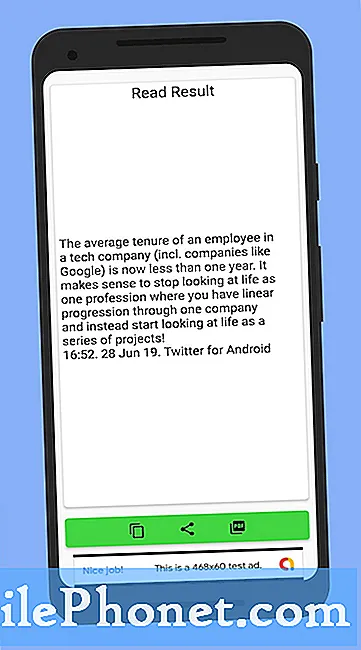Sisältö
Tässä on opas siitä, miten vianmääritys tapahtuu, kun Mac-tietokoneesi käynnistyy a vilkkuva kansio ja kysymysmerkki.
Mikään ei ole pahempi kuin työpäivän aloittaminen kääntämällä Mac-tietokoneesi, kuulemalla kutsuva soittoääni ja tuijottaen sitten vilkkuva kansio kanssa kysymys merkki, työpöytäsi ei missään sivustossa.
Ensimmäinen vaisto on sulkea tietokone, uskoa, että kaikki menetetään ja tietokone ei enää toimi. Näin voi olla, mutta on olemassa useita keinoja tutkia ennen kuin päädyt tähän päätelmään.
On olemassa muutamia tapoja, joilla voit testata, mitä Macissa ei ole, ennen kuin siirryt saadaksesi laitteiston korjauksen Apple Storesta.
Kysymysmerkillä varustetun vilkkuvan kansion vianmääritys
Tässä on opas vaiheista, jotka suoritetaan, kun kohtaat vilkkuvan kansion, jossa on kysymysmerkki käynnistettäessä.
Katso ylläolevasta videosta lisätietoja siitä, mitä vilkkuvan kansion ongelman kanssa on tehtävä.

Yritä käyttää Startup Manageria
Kun Mac käynnistyy, se toimii kulissien takana Startup Manager. Tämä sovellus kertoo tietokoneelle, mistä levystä käynnistetään. Vilkkuva kansio, jossa on kysymysmerkki, osoittaa, että määritettyä levyä ei löydy.
Tämä ei heijasta välittömästi kiintolevyn vikaa, vaan a hyvä ensimmäinen testi Voit tarkistaa, onko Mac-levy käynnistettävissä pitämällä Optio-näppäintä painettuna.
Jos Startup Manager toimii, se näyttää käytettävissä olevan käynnistysasetukset. Yleensä näet Macintosh HD ja Recovery HD jos käytät viimeisintä Mac OS -ohjelmaa. Jos kiintolevyllä on minkäänlaista vikaa ei ehkä näkyvät lainkaan.

Epäonnistunut kiintolevy voi aiheuttaa käynnistysprosessin ominaisuuksien olevan hyvin hitaita tai jäädyttää kaikki yhteen, joten tämä on hyvä ensimmäinen askel nähdäksesi mitä olet tekemisissä. Jos ei kohdistinta näkyy näytössä voima pysähtyi tietokoneesta pitämällä virtapainiketta painettuna, kunnes näyttö palaa ulos.
Käytä Recovery-osiota
Jos pystyt löytämään menestyksen Startup Managerin avulla, saatat nähdä Recovery HD käynnistysvaihtoehtona. Tämä on todella hyvä merkki, koska palautus on hyvin pieni fyysisen kiintolevyn osio ja osoitus siitä, että ainakin osa levystä toimii.
Recovery HD: llä on käytössään muutamia hyödyllisiä työkaluja, kuten Levytyökalu, Safari, Lataa linkki OS X ja vaihtoehto Palauta aikakoneen varmuuskopiosta.
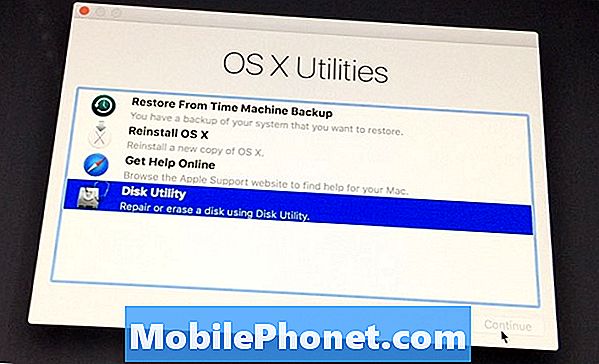
Levytyökalu on paras ensimmäinen työkalu, jolla määritetään, onko kiintolevyllä itsessään ongelmia. Running Ensiapu levyllä pitäisi paljastaa vakavia ongelmia, mutta ne voivat ratkaista yksinkertaisia tiedostojärjestelmävirheitä, joten se kannattaa aina käyttää.
Jos levy näyttää toiminnalliselta Levytyökalussa, a palauttaa tai uudelleen asennus käyttöjärjestelmä saattaa olla tarpeen, ja se on yksi tämän Recovery HD: n käytettävissä olevista työkaluista. Napsauttamalla linkkiä a ladata n OS App Storesta ja tee se, jotta voit yrittää asentaa.
Recovery HD voi olla erittäin hyödyllinen työkalu, kun se on käytettävissä, joten jos näet sen Startup Managerissa, älä epäröi käyttää sitä.
Käynnistä kohdetietotilan avulla
Jos tietokoneesi käyttää firewire tai salama, Macilla on kyky käynnistää kiintolevyn kohteeksi. Tämä tarkoittaa, että kiintolevy näkyy toisessa tietokoneessa, jos se toimii ja liitetään kaapeliin. Jos sinulla on toinen mac käytettävissä, tämä on hyvä vianmääritysvaihe.
Kiinnitä sopiva kaapeli kullekin tietokoneelle, jätä rikki mac pois päältä ja ota toinen tietokone käyttöön ja valmis työpöydälle.
Rikkoutuneen tietokoneen käynnistäminen pitämällä T-näppäintä painettuna näppäimistössä näkyy kaapelisi logo näytössä, jos kiintolevy voidaan kohdistaa.

Jos kiintolevy näkyy toisessa Macissa, yritä yrittää varmuuskopioida tiedostoja, jos et ole jo taajuusmuuttaja saattaa epäonnistua. Kun toinen Mac on käytettävissä, tämä on erittäin helppo vaihtoehto, mutta voit käyttää toista tietokonetta portaalina ulkoiseen kiintolevyyn eikä huolta tallennusongelmista.
On aina mahdollista, että ajaa on todellakin epäonnistui Toivottavasti olet kuitenkin voinut kerätä lisää tietoja vilkkuvan kysymysmerkkikansion luonteesta.
Pidä aina a nykyinen tietojen varmuuskopiointi välttää kallista tietojen palauttamista epäonnistuneen aseman yhteydessä. Applen käyttö Aikakone on jopa hyvä mielen varmuuskopio, koska se toimii taustalla eikä pitäisi häiritä päivittäistä käyttöäsi.